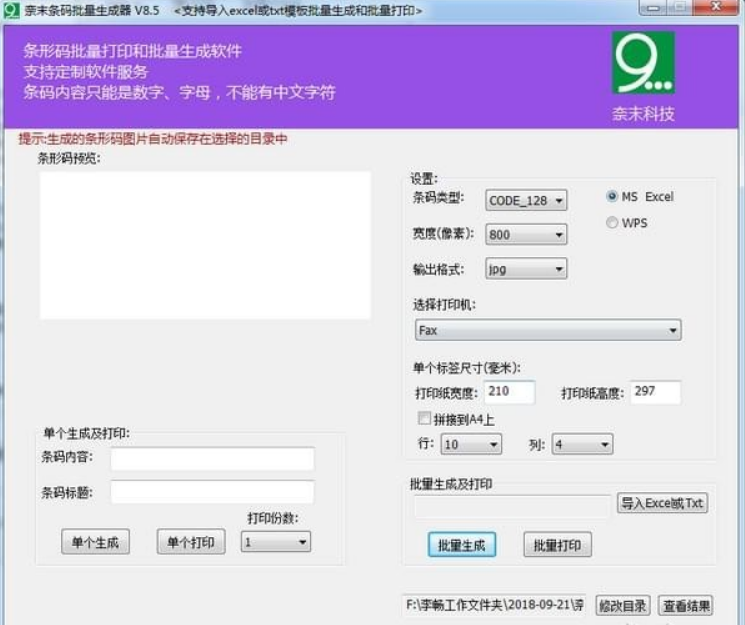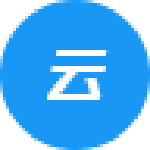
/中文/

/中文/

/中文/

/中文/

/中文/

/中文/

/中文/

/中文/

/中文/
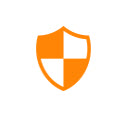
/中文/
软件Tags: 奈末条形码批量生成器条形码打印条形码生成
奈末条形码批量生成器是一款非常棒的条形码打印批量生成工具。这款条形码打印工具可以帮助用户支持多种条码格式的生成功能,输入条码内容和条码标题即可轻松生成,喜欢的用户赶快来下载试试吧!
A.条形码单个生成
1.首先选择条码类型Code128、Code93、Code39、UPC_A、UPC_E、ITF、EAN_13、EAN_8、PDF417等条码格式
2.设置条码宽度,单位是像素,默认是800像素,选择条码生成的图片格式,可选择JPG,PNG,BMP
3.输入条码内容和条码标题,条码内容只能是数字、字母、不能是中文字符
4.点击按钮“单个生成”,生成完成后,点击“查看结果”按钮,即可查看生成的条形码图片
B.条形码单个打印
1.首先选择条码类型Code128、Code93、Code39、UPC_A、UPC_E、ITF、EAN_13、EAN_8、PDF417等条码格式
2.选择好打印机
3.输入条码内容和条码标题,条码内容只能是数字、字母、不能是中文字符
4.选择打印份数
5.点击按钮“单个打印”,即可打印
C.条形码批量生成
1.首先选择条码类型Code128、Code93、Code39、UPC_A、UPC_E、ITF、EAN_13、EAN_8、PDF417等条码格式
2.选择表格引擎:可以选择MS excel 或者 WPS,软件不支持MS EXCEL2003
3.设置条码宽度,单位是像素,默认是800像素,选择条码生成的图片格式,可选择JPG,PNG,BMP
4.导入条码内容:点击按钮“导入Excel或Txt”,可以选择xls,xlsx,txt模板文件,不同的条码类型有不同的条码组成格式
5.点击按钮“批量生成”,生成完成后,点击“查看结果”按钮,即可查看生成的条形码图片
6.如果选中“拼接到A4上”,意味着把生成的条码自动排列到A4上,然后生成为图片,同时可设置单张A4上排列的行数和列数
D.条形码批量打印
1.首先选择条码类型Code128、Code93、Code39、UPC_A、UPC_E、ITF、EAN_13、EAN_8、PDF417等条码格式
2.选择表格引擎:可以选择MS excel 或者 WPS,软件不支持MS EXCEL2003
3.导入条码内容:点击按钮“导入Excel或Txt”,可以选择xls,xlsx,txt模板文件,不同的条码类型有不同的条码组成格式
4.选择打印机
5.设置单个打印纸张尺寸,单位是毫米
6.点击按钮“批量打印”,即可打印
5.如果选中“拼接到A4上”,意味着把生成的条码自动排列到A4上,然后批量打印,同时可设置单张A4上排列的行数和列数
备注:Excel模板第一列是条码内容-必填项,第二列是生成图片文件名-必填项,第三列是选填项,是条码备注;TXT模板,一行是一个条码
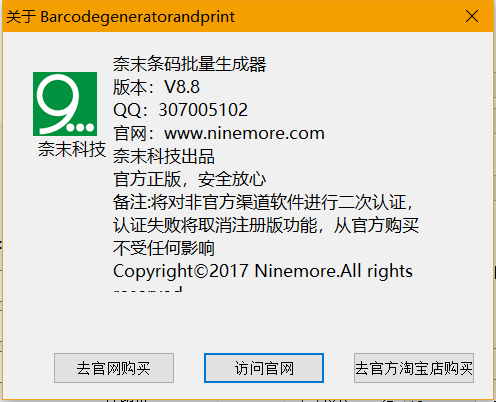
1.选择MS EXCEL,批量生成或批量打印时提示无法启动MS EXCEL说明未安装MS EXCEL或者MS EXCEL是2003,安装个更高版本的MS EXCEL或者安装WPS
2.选择WPS,批量生成或批量打印时提示无法启动WPS说明未安装WPS,去WPS官网下载安装个WPS
1、绿色免安装,解压即可使用
2、支持多种条码格式
3、支持批量条码生成功能